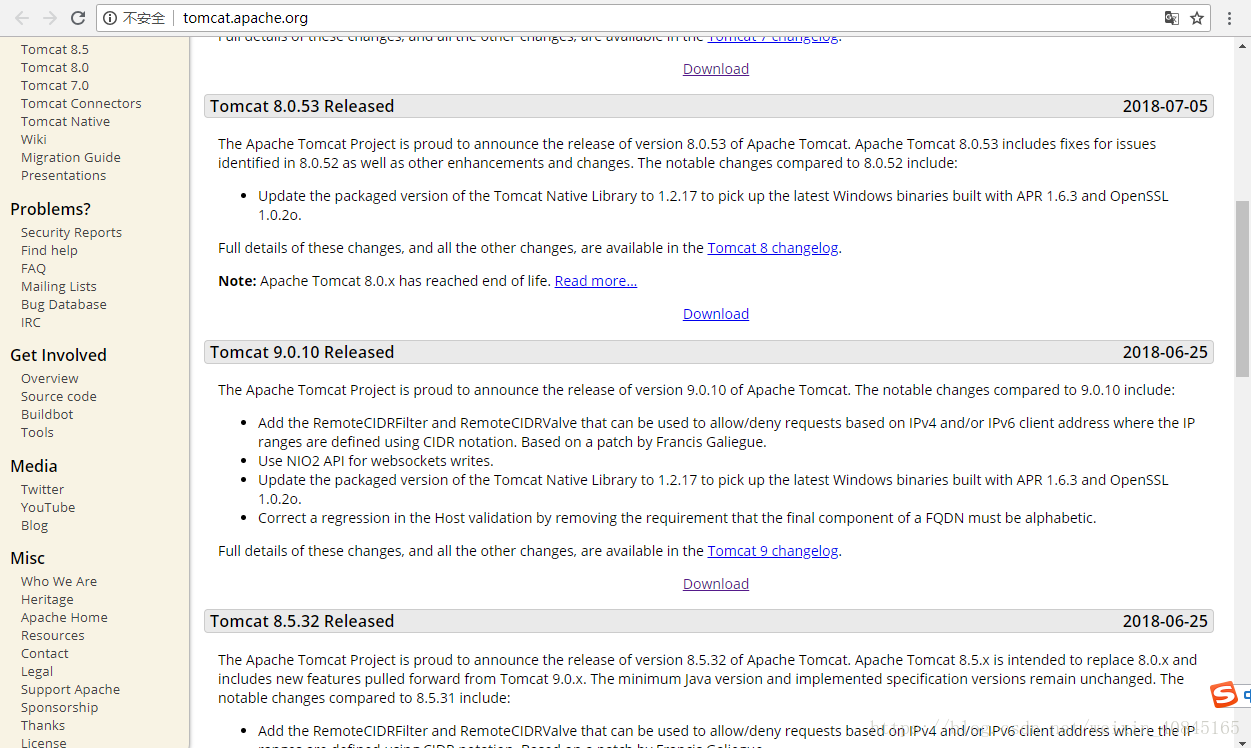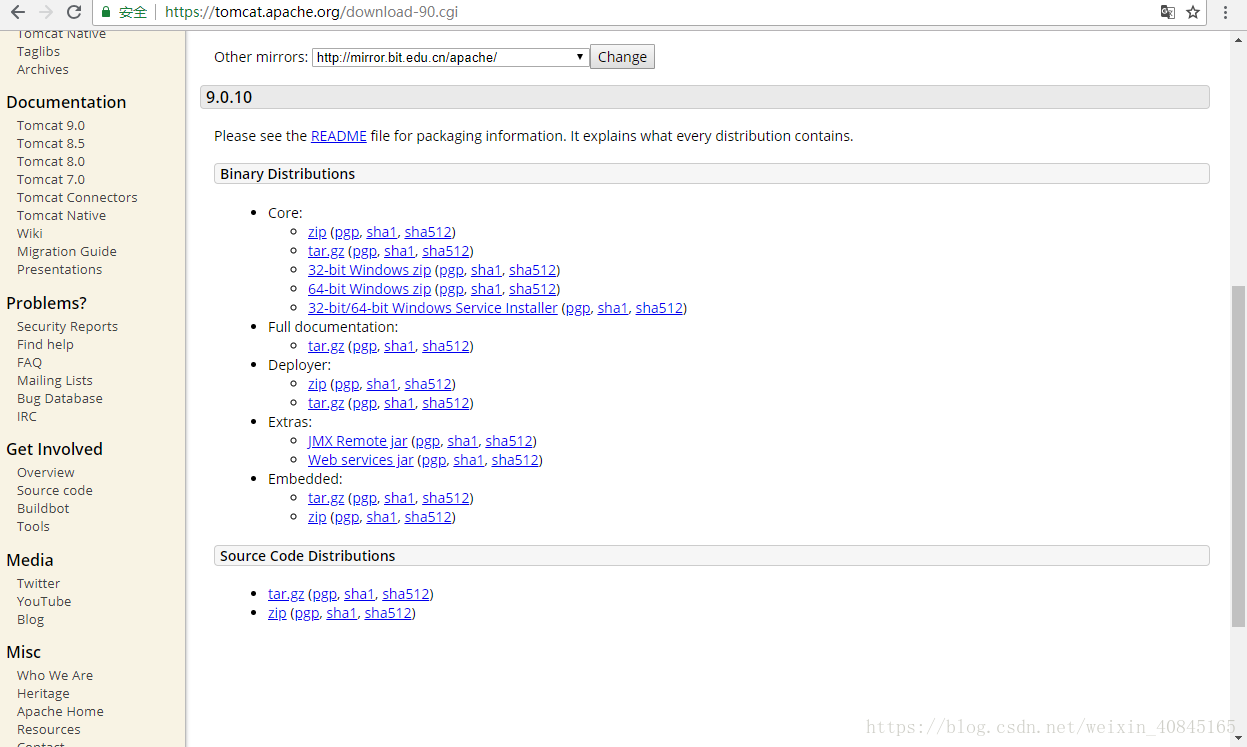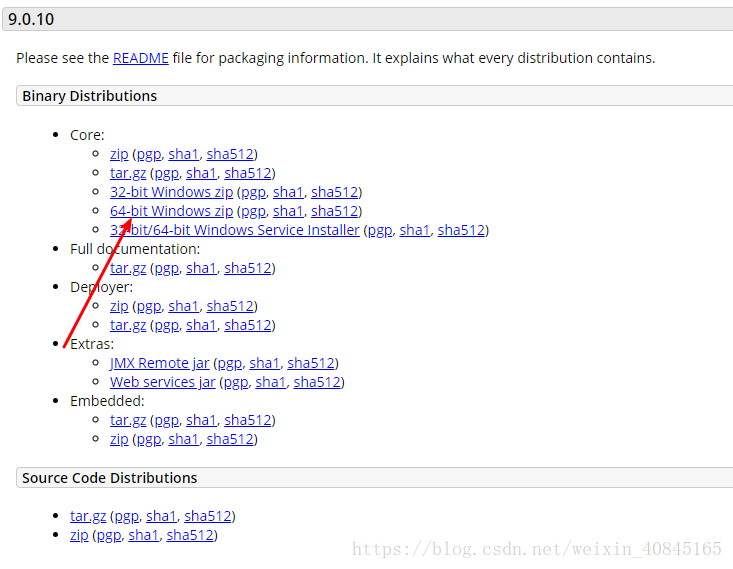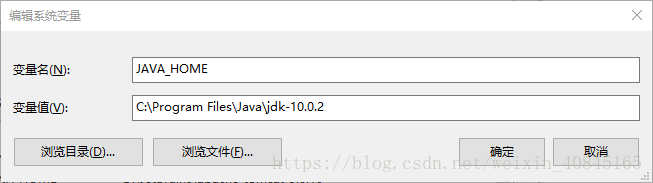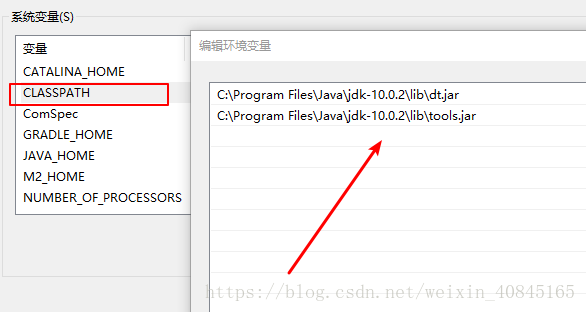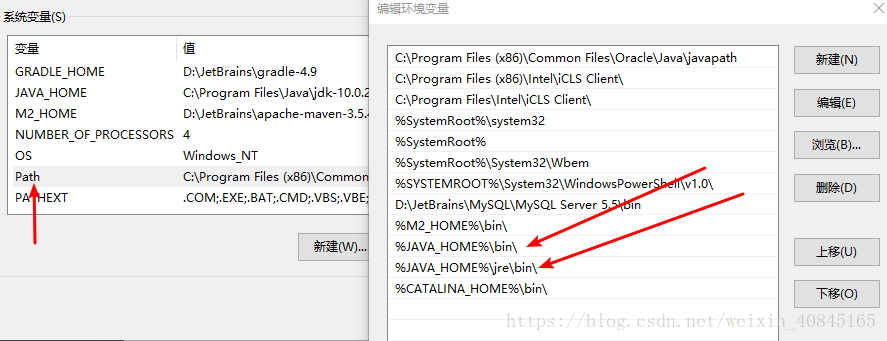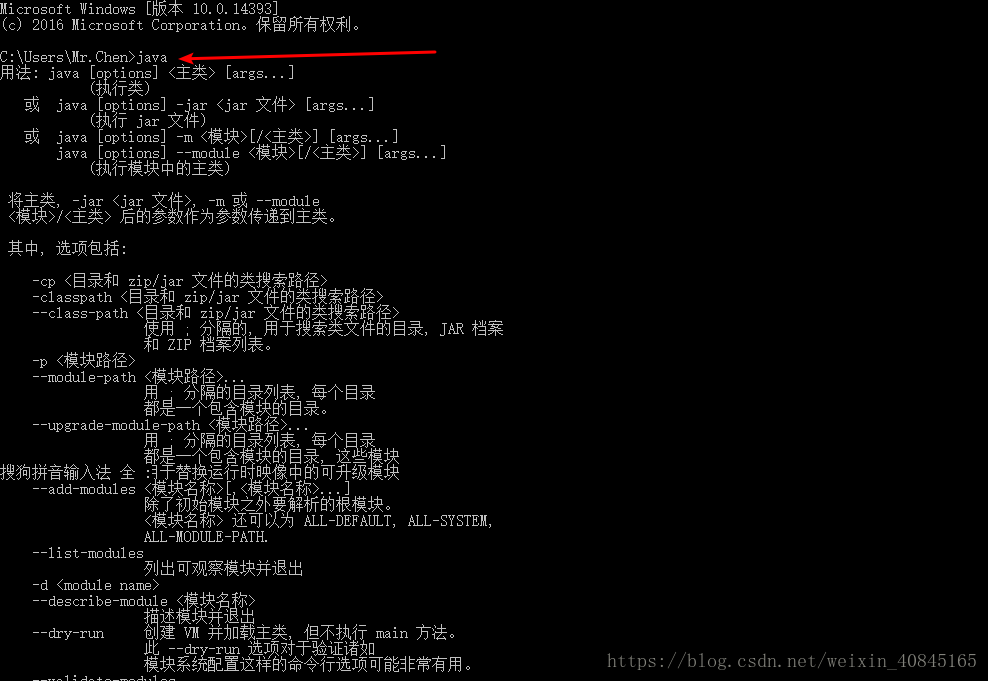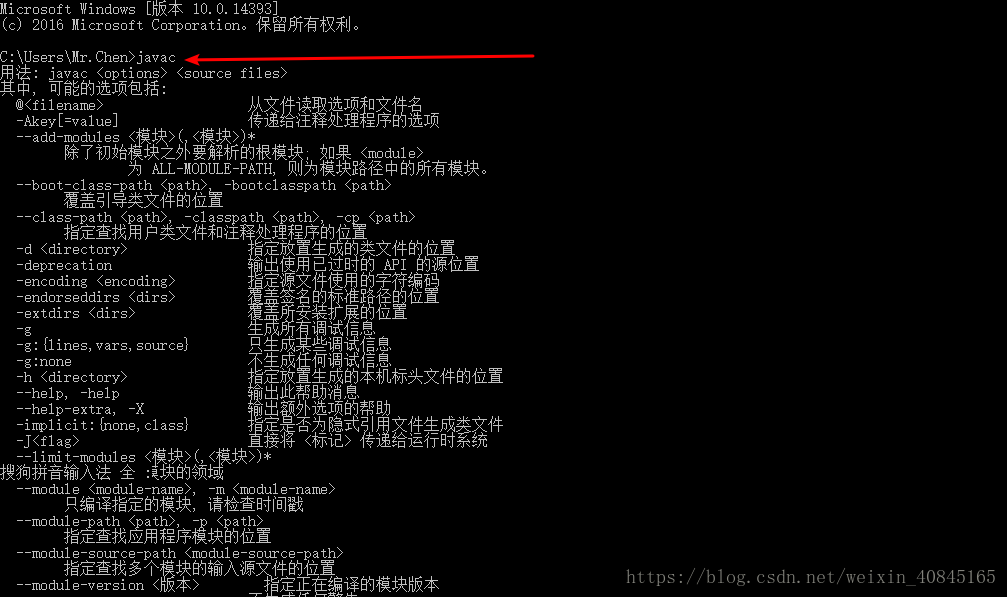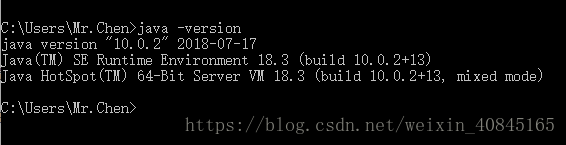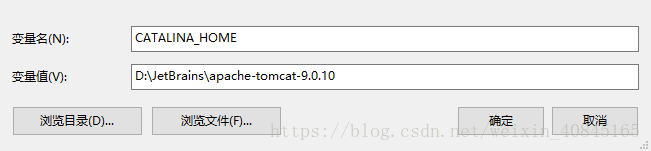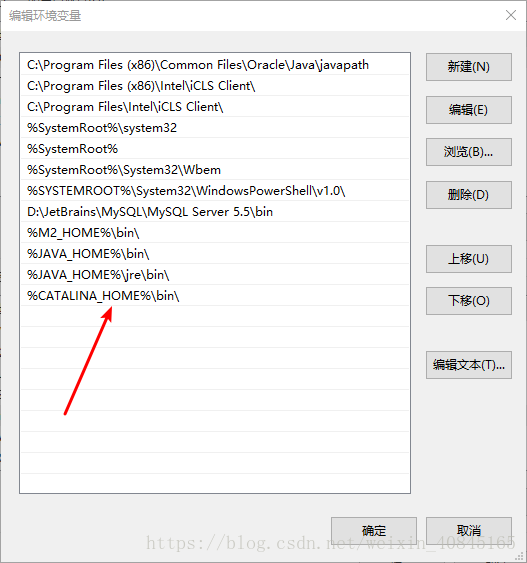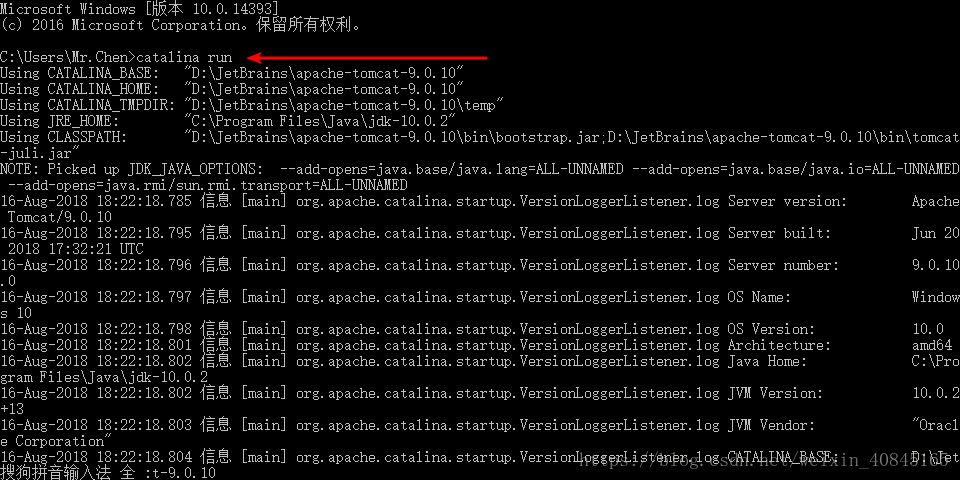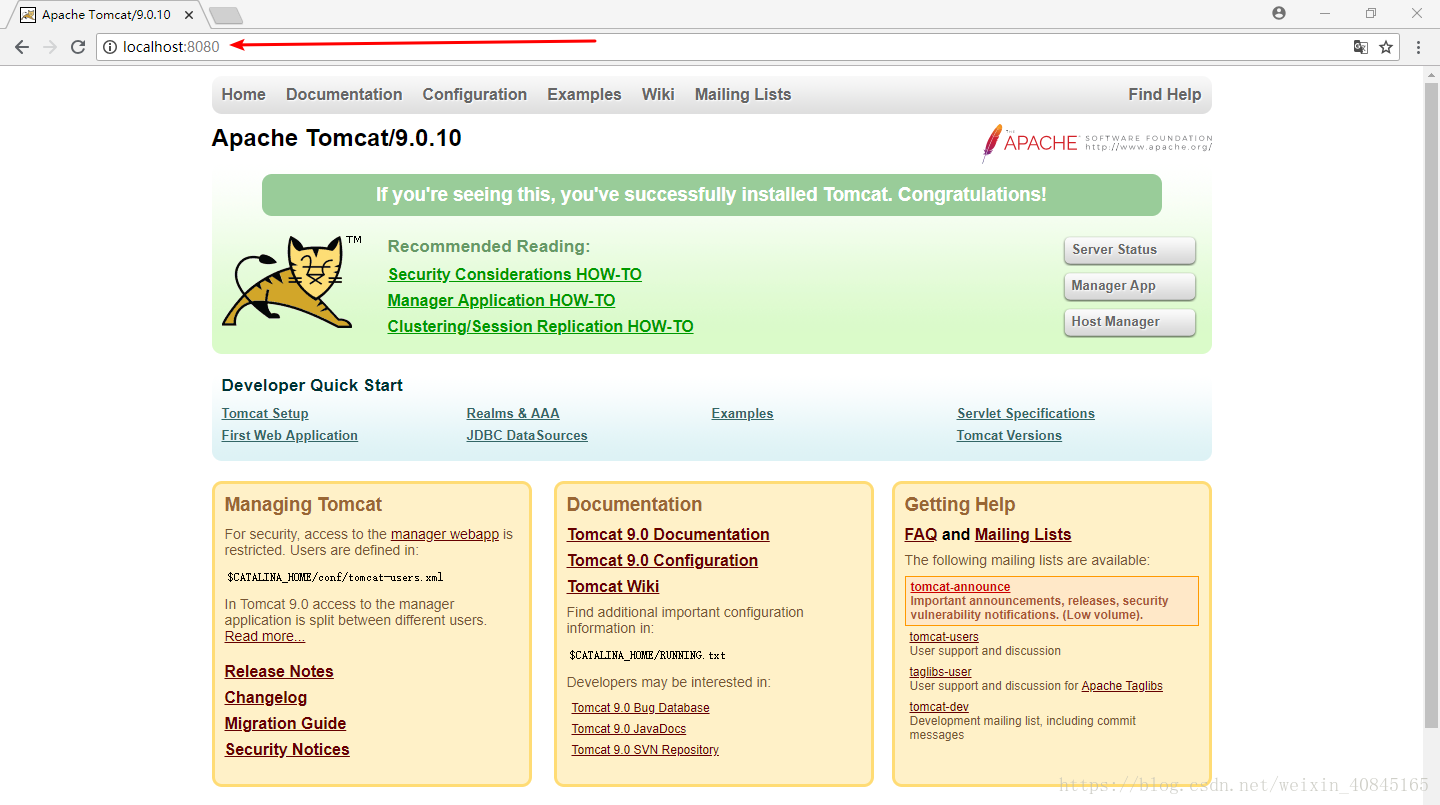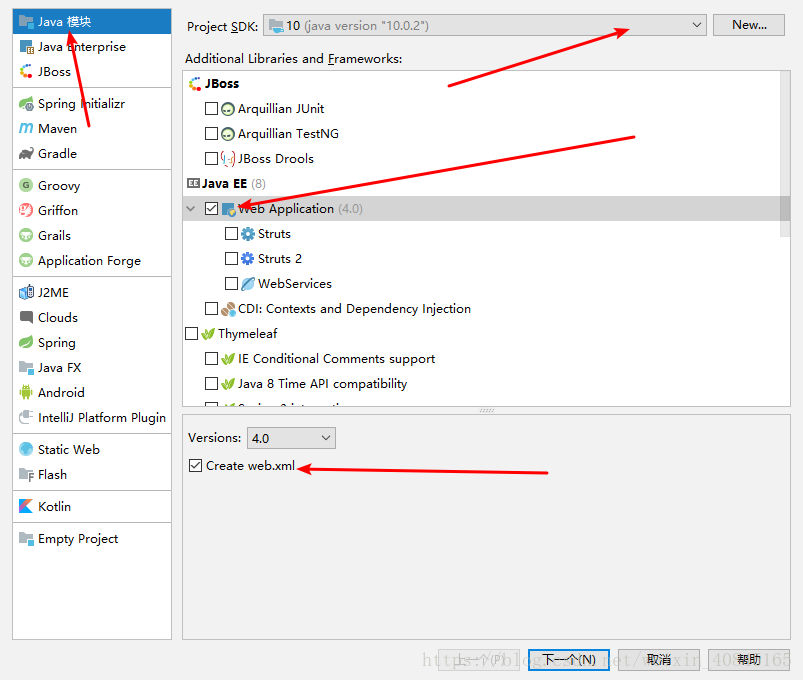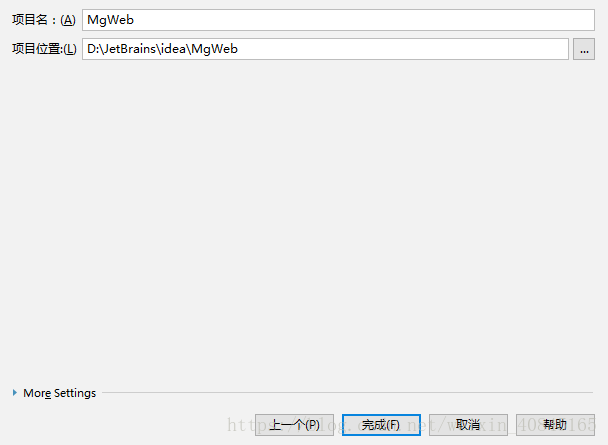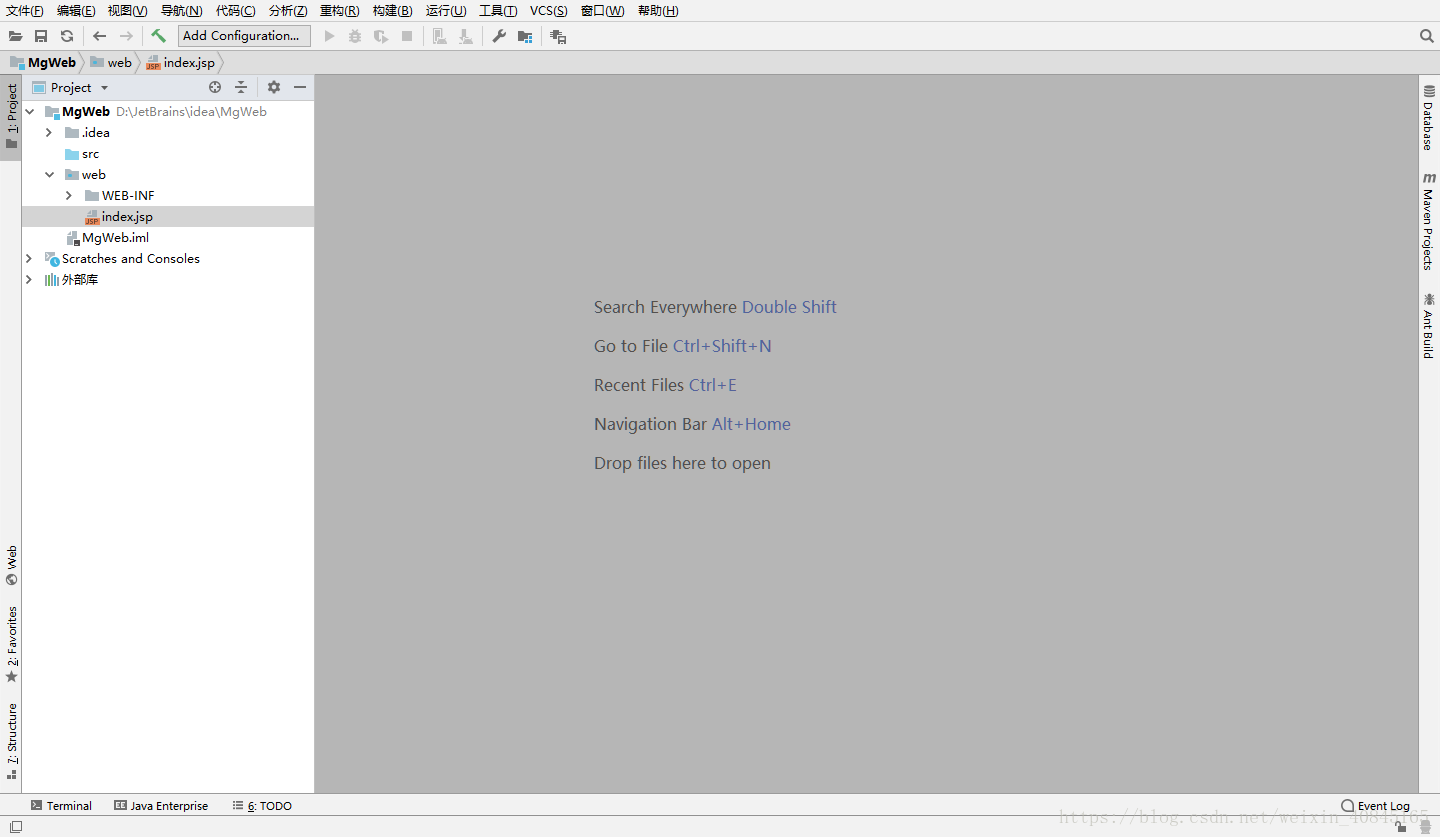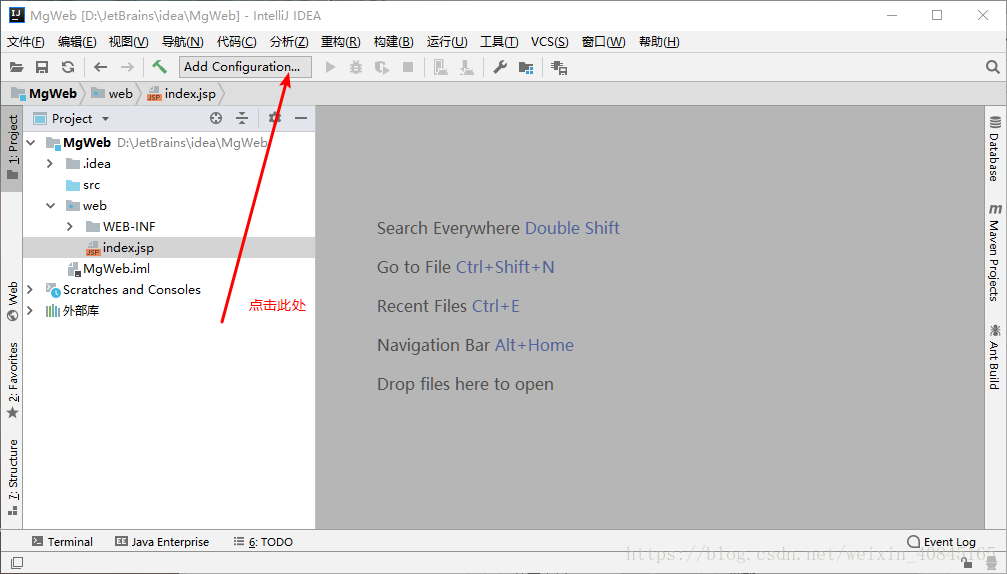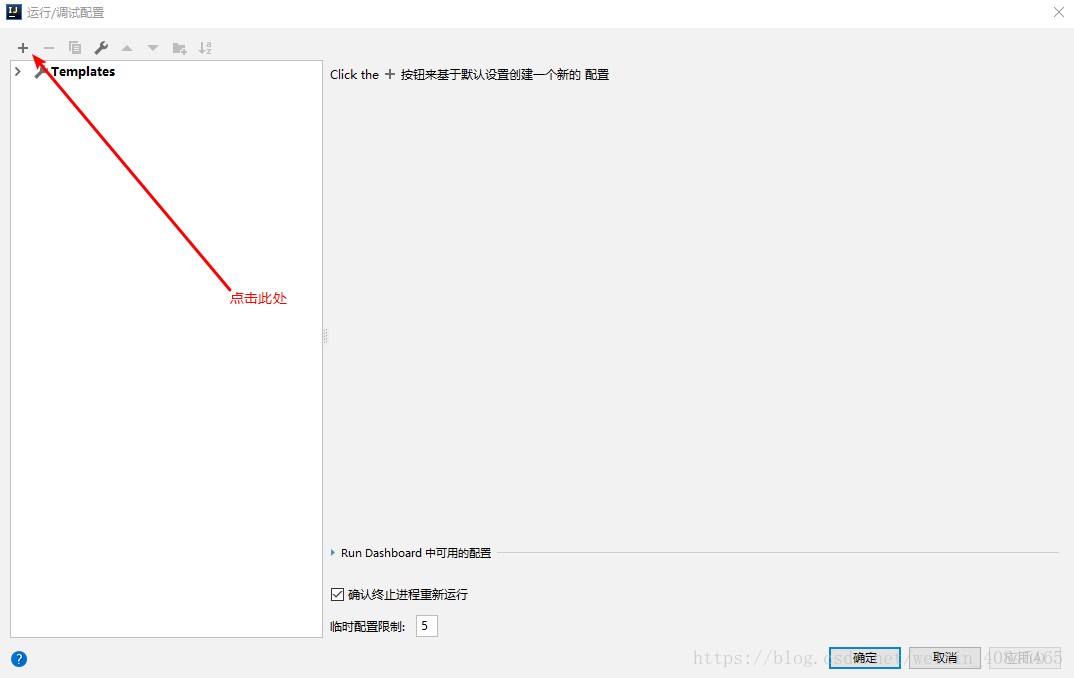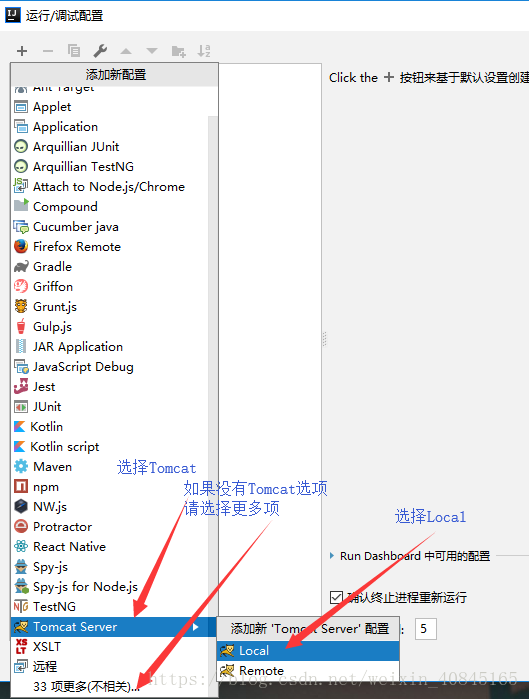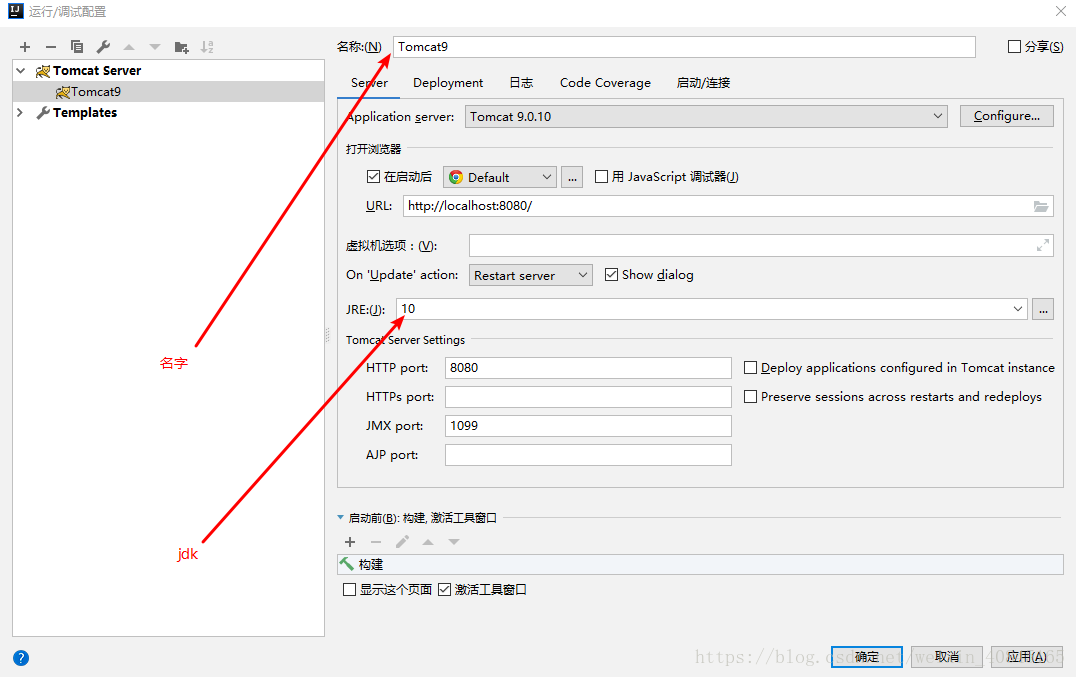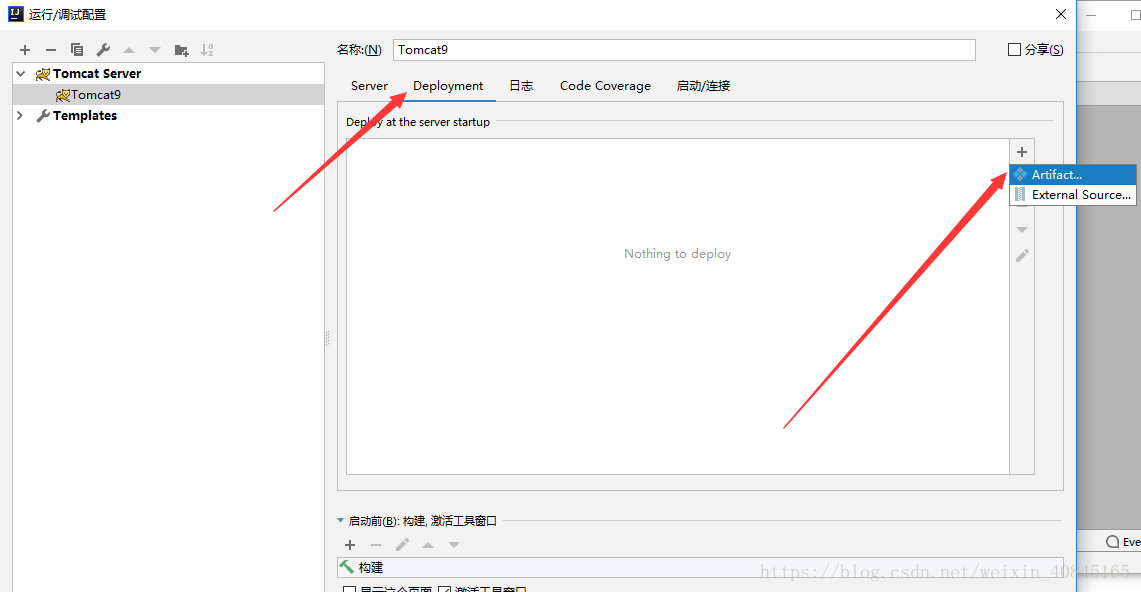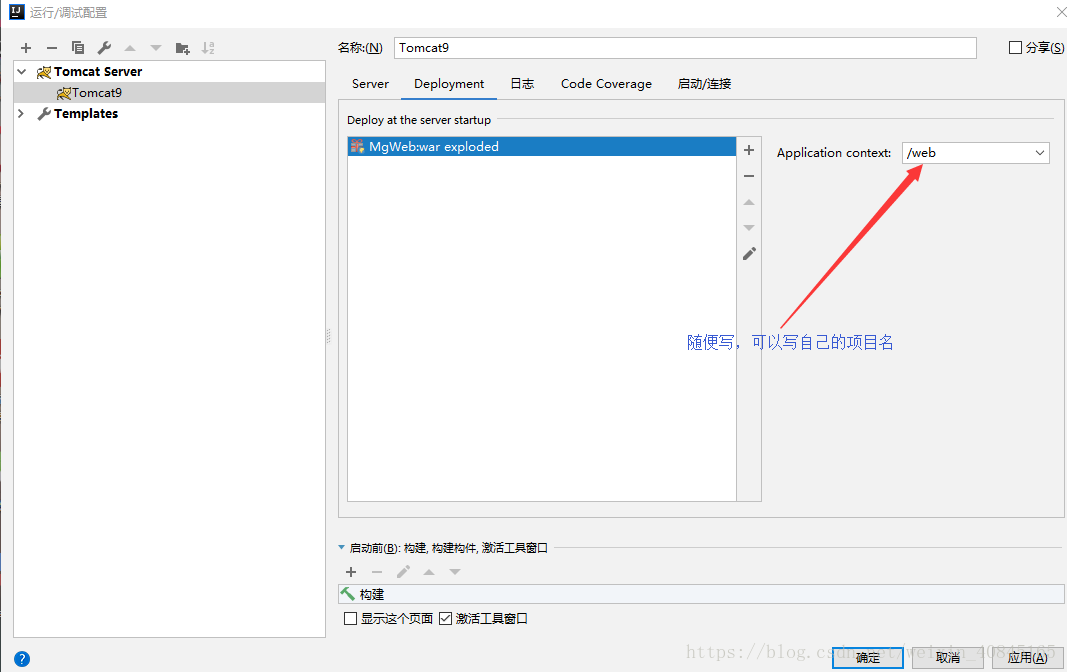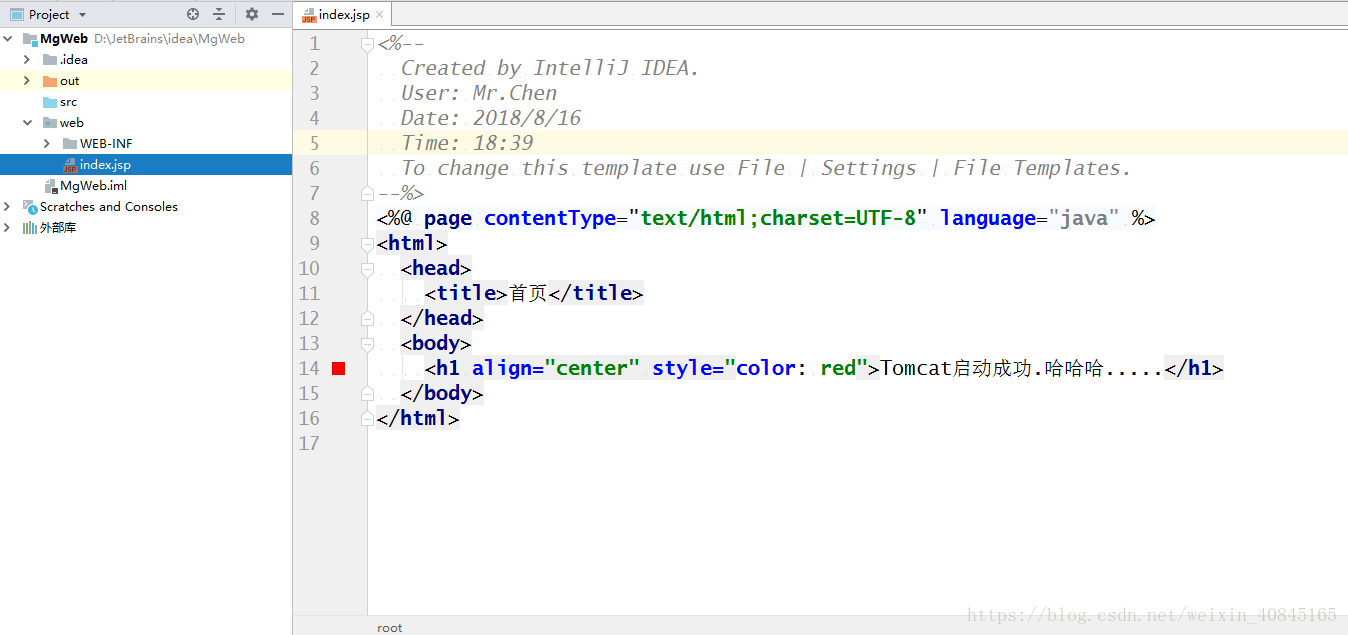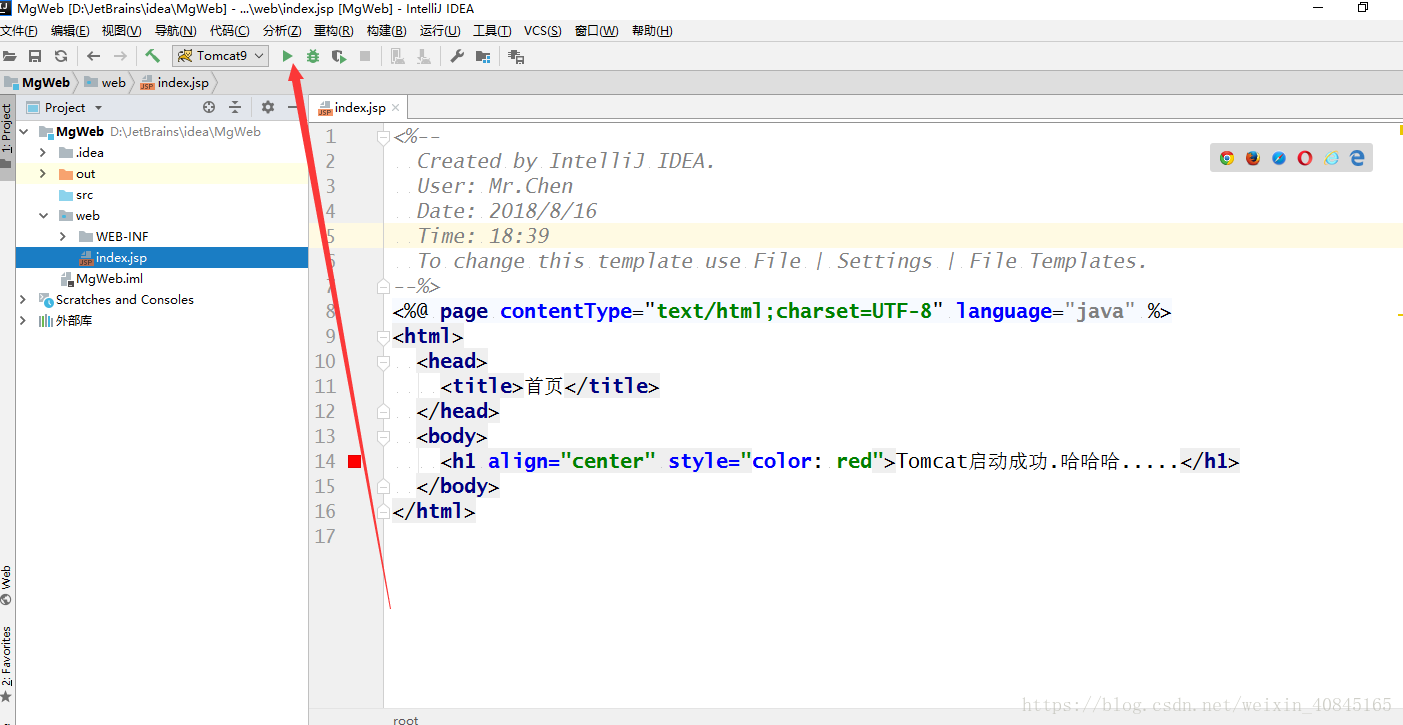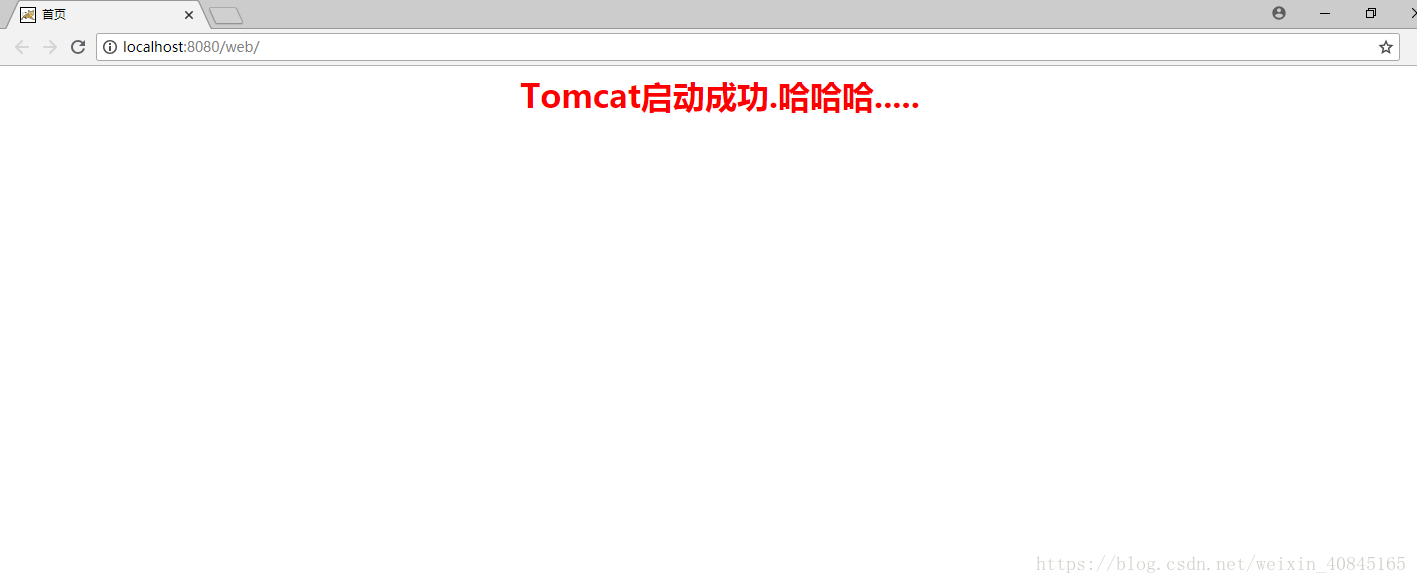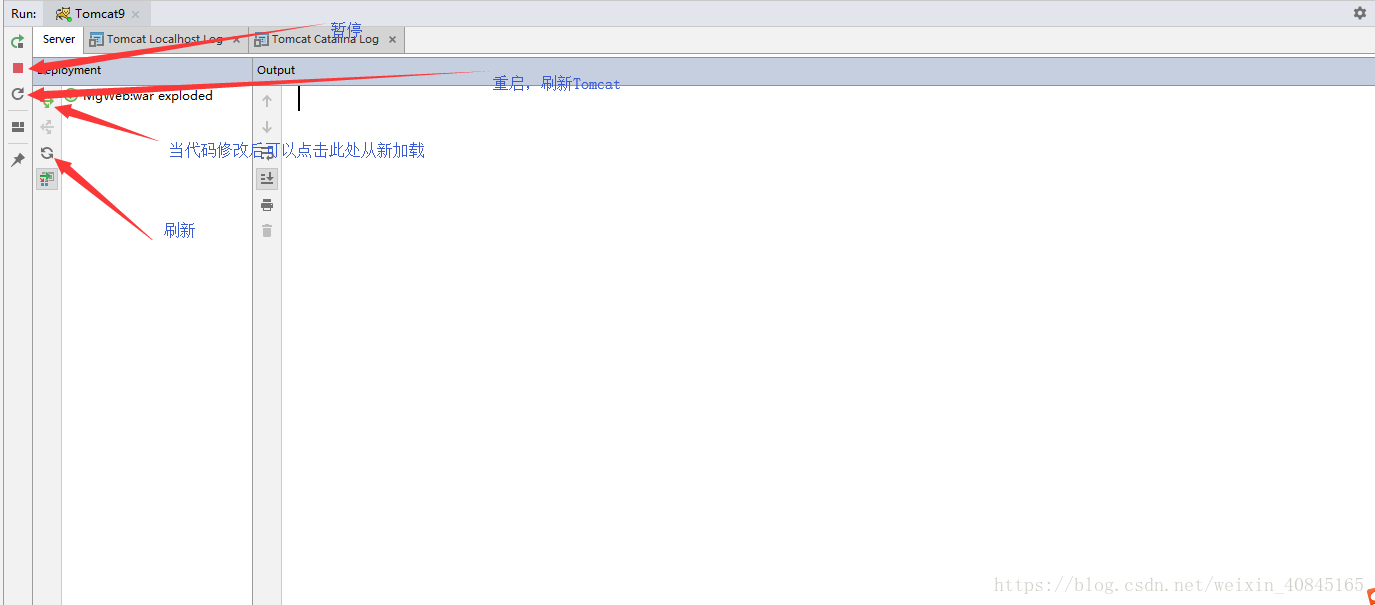前言:
Tomocat官网下载地址:http://tomcat.apache.org/
选择自己要下载的Tomocat版本,点击Download
选择你要下载的格式
我这里下载的是
下载下来是一个压缩包解压压缩包到非中文无空格目录中如图:
接下来配置tomcat环境变量,右击【我的电脑】,然后【选择属性】,选择【高级系统设置】,【环境变量】
【PS:这里的环境变量配置,我们在系统变量里,进行配置,如果配置在用户变量里,只能当前用户可以使用】
JAVA JDK10环境变量配置,配置过请直接忽略这一步
1、在系统变量中新建 JAVA_HOME 【ps:JAVA_HOME 你的 jdk安装路径:C:\Program Files\Java\jdk-10.0.2 】
2、在CLASSPATH系统变量中加入【ps:C:\Program Files\Java\jdk-10.0.2\lib\dt.jar 和 C:\Program Files\Java\jdk-10.0.2\lib\tools.jar】
3、在系统Path环境变量中加入【ps:%JAVA_HOME%\bin\ 和 %JAVA_HOME%\jre\bin\】
4、打开 命令提示符窗口,win+R,输入cmd 然后输入 java,javac和java -version,出现如图信息JDK就配置成功。
Tomcat9环境变量配置如下
1、新建环境变量CATALINA_HOME=Tomcat安装路径
2、在 Path 环境变量中加入 Tomcat 安装目录\bin 目录 【ps:%CATALINA_HOME%\bin\】
3.测试 Tomcat 在命令提示符窗口中输入, catalina run,启动Tomcat服务器,然后在浏览器地址中输入【localhost:8080或127.0.0.1:8080】进行测试
4、此时的Tomcat就已经启动成功了,如果 提示Tomcat端口被占用,则将默认的8080端口修改为其他端口号即可,例如8888
操作步骤:打开:Tomcat目录\conf\server.xml,找到第一个 Connector 标签,修改 port 属性 即可。
5、IDEA中web中部署Tomcat,新建一个web项目
6、idea web项目中部署Tomcat
7.在index.jsp文件中随便写点东西,然后进行测试
8.启动Tomcat 进行测试
5.关于Tomcat的环境变量配置和idea的部署到此就结束了。